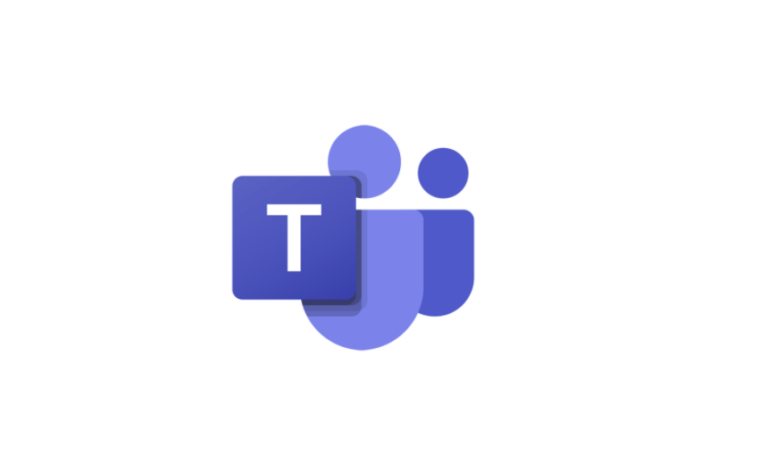Как исправить Google Maps, не отображающие маршрут
Это поколение полагается на Google Maps больше, чем на что-либо еще, когда дело доходит до навигации. Это важное служебное приложение. Это позволяет людям находить адреса, предприятия, пешеходные маршруты, а также просматривать дорожные ситуации. Карты Google – это незаменимый гид, особенно когда мы находимся в неизвестной местности. Хотя Google Maps действительно точен. Бывают моменты, когда он указывает неверный путь и ведет нас в тупик. Просто прочтите эту статью, чтобы узнать все о том, как исправить ошибки на картах Google, не отображающих маршрут. Давайте начнем!
Но более серьезной проблемой было бы то, что Google Maps вообще не работает, а также не показывает никаких направлений. Один из самых больших кошмаров для любого путешественника – обнаружить, что его приложение Google Maps дает сбой, когда он тоже находится в глуши. Если вы, ребята, когда-нибудь испытаете что-то подобное, не волнуйтесь; на самом деле есть простое решение проблемы.
Теперь Google Maps использует технологию GPS для определения вашего местоположения и отслеживания ваших перемещений, когда вы едете или идете по дороге. Чтобы получить доступ к GPS на вашем телефоне, приложению Google Maps требуется ваше разрешение. Как и другим приложениям, требуется разрешение на использование любого оборудования на вашем устройстве. Одна из причин, по которой Карты Google не показывают направления, заключается в том, что у них также нет разрешения на использование GPS на телефоне Android. Кроме того, вы также можете выбрать, хотите ли вы делиться своим местоположением вместе с Google. Если вы решили отключить службы геолокации. Тогда Google не сможет отслеживать вашу позицию. Таким образом покажите направления на Google Maps. Давайте теперь посмотрим на различные решения этой проблемы.
Как исправить Google Maps, не отображающие маршрут
Проверьте подключение к Интернету
Для правильной работы Google Maps требуется стабильное подключение к Интернету. Даже без подключения к Интернету он не сможет загружать карты и показывать маршруты. Если и до тех пор, пока у вас не будет предварительно загружена автономная карта, сохраненная для области. Тогда вам понадобится рабочее интернет-соединение для правильной навигации. Чтобы проверить подключение к Интернету, просто откройте YouTube и посмотрите, сможете ли вы воспроизвести видео.
В противном случае вам необходимо сбросить соединение Wi-Fi или переключиться на мобильные данные. Вы также можете даже включить, а затем выключить режим полета. Это позволит вашим мобильным сетям перезагрузиться, а затем снова подключиться. Если ваш Интернет работает правильно, то вы по-прежнему сталкиваетесь с той же проблемой. Тогда просто переходите к следующему решению.
Включите службы геолокации
Как упоминалось ранее, Карты Google не смогут получить доступ к вашему местоположению по GPS, если вы отключили службы определения местоположения. В результате он также не может отображать маршруты на карте. Есть и решение этой проблемы. Просто перетащите вниз с панели уведомлений, чтобы получить доступ к меню быстрых настроек. Здесь нажмите на значок «Местоположение / GPS», чтобы включить службы определения местоположения. Теперь снова откройте Карты Google и посмотрите, работает ли он правильно или нет.
Сбросить Сервисы Google Play | Карты Google не показывают маршрут
Сервисы Google Play – действительно важная часть платформы Android. Это важный компонент, важный для работы всех приложений, установленных из Google Play Store, а также приложений. Это требует, чтобы вы вошли в систему вместе со своей учетной записью Google. Излишне говорить, что бесперебойное функционирование Google Maps зависит от сервисов Google Play. Следовательно, если вы столкнулись с проблемами вместе с Google Maps. Тогда очистка кеша и файлов данных сервисов Google Play также может помочь. Просто следуйте инструкциям ниже, чтобы узнать, как:
- Зайдите в настройки вашего телефона.
- Нажмите на опцию Приложения.
- Теперь выберите Сервисы Google Play из списка приложений.
- Затем нажмите на параметр «Хранилище».
- Теперь вы, ребята, увидите варианты очистки данных и очистки кеша. Нажмите на соответствующие кнопки, и указанные файлы также будут удалены.
- Затем выйдите из настроек и попробуйте снова использовать карты Google и посмотрите, сохраняется ли проблема.
Очистить кеш для Google Maps
Если очистка кеша и данных для службы Google Play на самом деле не решила проблему. Затем вам нужно очистить кеш и для Google Maps. Это может показаться расплывчатым, повторяющимся и ненужным, однако, поверьте мне, это в основном решает проблемы и оказывается неожиданно полезным. Процесс действительно похож на описанный выше.
- Зайдите в Настройки, а затем откройте раздел Приложения.
- Теперь просто выберите карты Google и там и нажмите на параметр «Хранилище».

- После этого вам нужно нажать на кнопку Очистить кеш, и все готово.
- Проверьте, правильно ли работает приложение после этого.
Включите режим высокой точности для Google Maps
В Android Location Services есть возможность включить режим высокой точности. Как следует из названия, это также увеличивает точность определения вашего местоположения. Это может потреблять немного дополнительных данных, однако оно того стоит. Включение режима высокой точности может решить проблему, из-за которой Карты Google не показывают направления.. Просто следуйте инструкциям ниже, чтобы включить режим высокой точности на вашем устройстве.
- Прежде всего, откройте Настройки на вашем телефоне.
- Затем нажмите на параметр «Пароли и безопасность».
- Там вам нужно выбрать опцию Location.
- Теперь на вкладке «Режим местоположения» просто выберите вариант «Высокая точность».
- После этого снова откройте Карты Google и посмотрите, сможете ли вы правильно проложить маршрут.
Откалибруйте компас
Чтобы получать точные маршруты и на Google Maps. Очень важно, чтобы компас был откалиброван. Возможно, проблема в невысокой точности компаса. Вы должны выполнить шаги, указанные ниже, чтобы заново откалибровать компас:
- Во-первых, просто откройте приложение Google Maps на своем устройстве.

- Теперь просто нажмите на синюю точку, и она покажет ваше текущее местоположение.
- После этого также выберите опцию Калибровать компас в нижней левой части экрана.
- Теперь приложение попросит вас переместить телефон определенным образом, чтобы получилась фигура 8. Следуйте инструкциям на экране, чтобы узнать, как это сделать.
- Когда вы завершите процесс, точность вашего компаса будет высокой, что решит проблему.
- Теперь попробуйте найти адрес и посмотреть, дает ли Google Maps точный маршрут или нет.
Заключение
Что ж, я надеюсь, вам понравилась эта статья «Карты Google не показывают маршрут» и вы понимаете все шаги. Однако, если у вас все еще есть какие-либо проблемы и вопросы, связанные с этой статьей. Тогда не стесняйтесь спрашивать меня в разделе комментариев ниже. Я к вам скоро вернусь.
Продолжайте улыбаться!